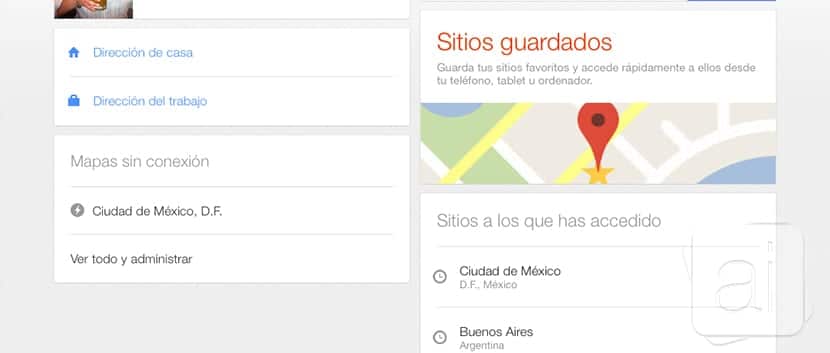
Desde hace tiempo, la posibilidad de guardar mapas y poder acceder en modo offline está disponible en la versión de escritorio pero casi exclusivamente en los Estados Unidos. La nueva actualización que ha recibido la aplicación de mapas de Google para iOS, permite finalmente descargar mapas de ciudades, de diversos países, para poder consultar posteriormente en cualquier otro dispositivo que previamente hayamos sincronizado. Lo primero que tenemos que hacer es actualizar nuestra aplicación a la última versión disponible a través de la App Store.
A continuación os indicamos los pasos que debéis seguir para poder descargar los mapas de las ciudades que vayáis a visitar próximamente para poder acceder en modo offline sin tener que recurrir a una conexión Wi-Fi o 3G.

- Una vez hemos abierto la aplicación, nos situamos en el cuadro de búsqueda situado en la parte superior izquierda de la pantalla y escribimos la ciudad de la que queremos obtener los mapas para acceder en modo offline. Pulsamos sobre el nombre de la ciudad que se muestra justo debajo del cuadro de búsqueda.

- Se mostrará una especie de ficha de la ciudad que hemos seleccionado. Nos dirigimos hasta la parte derecha de la pantalla justo debajo de la imagen de Street View y pulsamos sobre Guardar mapa para usarlo sin conexión.

- Volverá a aparecer el mapa de la ciudad que estamos buscando. Si la vista que estamos viendo es demasiado amplia, nos aparecerá un cartel en la parte superior izquierda donde nos indica que debemos acotar la zona que queremos guardar para disponer sin conexión.

- Conforme nos vayamos acercando a la zona que queremos guardar y cuando sea posible, la aplicación nos mostrará, en la zona de búsquedas, un cartel que indica ¿Guardar este mapa? Nos dirigimos hasta el recuadro inferior que indica Guardar y el mapa comenzará a descargarse.

- La aplicación nos solicitará que escribamos el nombre del mapa que queremos guardar. Por defecto, aparecerá el nombre de la ciudad que queremos guardar. Si es de nuestro agrado, pulsamos sobre Guardar. De lo contrario podemos escribir el nombre que más se adapte a nuestras necesidades.

- En la parte superior del mapa, donde se encuentra el cuadro de búsquedas, aparecerá un mensaje donde se nos indica el porcentaje de mapa que la aplicación ya ha guardado en nuestro dispositivo.

- Una vez se haya descargado el mapa, el porcentaje se habrá completado mostrando 100 %, junto con una flecha de validación, que debemos pulsar para volver a introducir una nueva búsqueda en la aplicación.

Ahora que ya hemos descargado nuestro primer mapa, nos gustaría saber cómo podemos acceder. Nos tenemos que dirigir nuevamente al cuadro de búsquedas y pulsar sobre el icono en forma de media persona que se muestra al final del cuadro de búsqueda. Nos dirigimos hasta la sección Mapas sin conexión y pulsamos sobre el mapa que acabamos de guardar. Para hacer la prueba es recomendable que pongáis el dispositivo en modo avión, para comprobar que se ha guardado correctamente. Si todo ha ido bien, debería mostrarse el mapa de la zona que hemos acotado de Ciudad de México, donde podremos ampliar y reducir la vista, como si dispusiéramos de acceso a internet y estuviéramos utilizando la aplicación normalmente.

Para gestionar los mapas descargados, debemos dirigimos hasta la opción Ver todo y administrar. Se mostrará una nueva ventana donde se muestran los Mapas sin conexión que hemos descargado. Pulsando sobre los tres puntos en vertical, aparecerán tres opciones: Cambiar nombre, Actualizar y Eliminar.
No todos los países disponen de la posibilidad de descargar los mapas. En España no es posible debido a que Google no ha conseguido el permiso del Instituto Geográfico Nacional (IGN), quien facilita los datos a Google. Tampoco ha obtenido el permiso de TeleAtlas, otra empresa que también facilita mapas de España a Google. Tampoco se pueden descargar de Colombia, Santiago de Chile o Argentina. Sin embargo, si se pueden descargar mapas de ciudades de México, Venezuela, Bolivia, Ecuador, Paraguay y Uruguay. Es una lástima que algunos países no hayan llegado a un acuerdo con Google para facilitar la descarga en modo sin conexión, ya que esta aplicación es sin duda, una de las mejores para viajar sin perderse.
